So entfernt man TrafficStealer vom Betriebssystem
Mac VirusAuch bekannt als: TrafficStealer traffic App
Der kostenlose Scanner prüft, ob Ihr Computer infiziert ist.
JETZT ENTFERNENUm das Produkt mit vollem Funktionsumfang nutzen zu können, müssen Sie eine Lizenz für Combo Cleaner erwerben. Auf 7 Tage beschränkte kostenlose Testversion verfügbar. Eigentümer und Betreiber von Combo Cleaner ist RCS LT, die Muttergesellschaft von PCRisk.
Was ist TrafficStealer?
Die Malware TrafficStealer setzt offene Container-APIs ein, um Internet-Traffic auf bestimmte Seiten umzuleiten und Benutzer-Interaktionen mit Anzeigen zu manipulieren. Dieses Programm generiert durch Verwendung von Docker-Containern Profit, indem sie Traffic an monetarisierte Orte schickt. Trotz ihres seriösen Erscheinungsbildes, beinhaltet die Software kompromittierte Elemente.
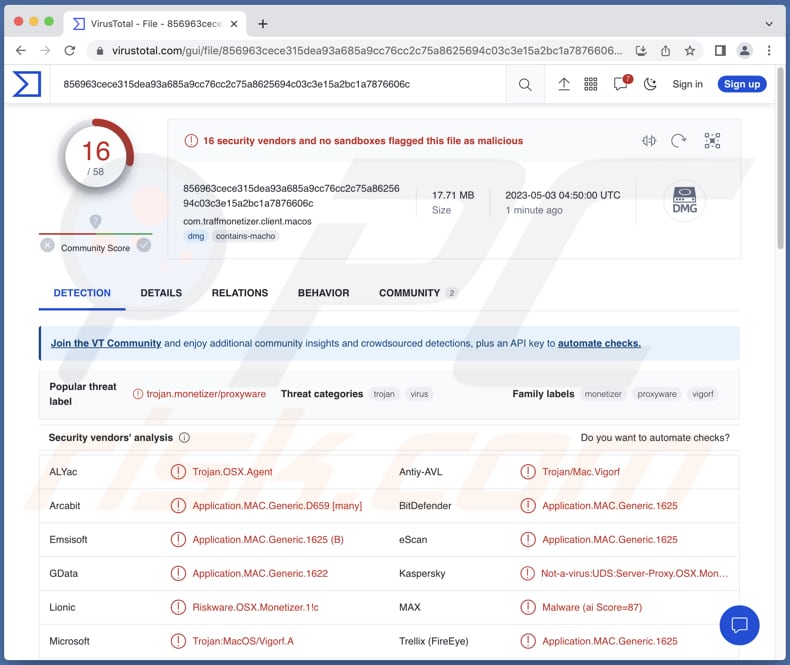
Übersicht über TrafficStealer
TrafficStealer steht mit einem Dienst in Verbindung, der “Traffic-Monetarisierung“ zur Verfügung stellt. Der Dienst bietet Benutzern Zahlungen an, die Software installieren, die Netzwerk-Traffic von mehreren Benutzern mobiler Apps über die Container-Anwendung umleitet. Bei diesem Modell können Abonnenten Geld verdienen, indem sie ihren Netzwerk-Traffic über ihr Netzwerk umleiten.
Wenn Benutzer sich für den Dienst anmelden, wird ihnen ein einzigartiger Token zugewiesen, der als Identifikationscode dient. Dieser Code wird verwendet, um mögliche Einnahmen abzurufen, die durch die Weiterleitung von Traffic über deren Netzwerk verdient wurden.
Nachdem die Software oder der Container des Angreifers installiert oder aktiviert wird, wird der durch das Gerät des Abonnenten, das als Proxy fungiert, laufende Traffic unsichtbar. Der Betrieb von TrafficStealer basiert auf einer Kombination von Techniken. Die Softwareentwickler behaupten, dass der von ihr generierte Traffic nicht illegal ist, sie leugnen jedoch auch den Besitz jeglichen Traffics, der auf dem Client erstellt wird.
Die Techniken von TrafficStealer umfassen Web-Crawling und Klicksimulationen. Web-Crawling umfasst das Scannen des Internets, um Anzeigen-Einnahme-Webseiten mit hohem Potenzial zu lokalisieren. Einmal identifiziert, können Cyberkriminelle das Netzwerk verwenden, um Traffic auf diese Seiten zu lenken. Klicksimulationen generieren gefälschte Klicks auf Anzeigen, die auf anvisierten Webseiten angezeigt werden, um das Engagement und die Anzeigeneinnahmen für Angreifer zu erhöhen.
Die Kommunikation zwischen dem Server und den Clients wird verschlüsselt, und ein unkonventioneller TCP-Port wird verwendet, was den Verdacht erhöhen kann. Es könnte sein, dass es für seriöse Clients, die danach streben, ihre Anzeigen-Leistung auszuwerten, notwendig ist, für die Nutzung des Traffics zu zahlen und es könnte zudem unbekannter Traffic durch ihre Netzwerke geleitet werden.
Um den offiziellen Service zu verwenden, müssen Benutzer ein Konto eröffnen, um einen Token und eine einzigartige ID für die lokale Service-Ausführung zu erstellen. Es ist jedoch bekannt, dass die Angreifer hinter TrafficStealer ihren Token hardcoden und ihn während der Erstellung eines Containers als Parameter übergeben.
Die Enteckung von TrafficStealer innerhalb eines Containers hebt hervor, wie Bedrohungsakteure beliebte Plattformen ausnutzen. Abonnenten machen möglicherweise nicht den versprochenen Profit und ahnungslose Benutzer könnten ohne deren Wissen Einnahmen für Angreifer generieren.
Dies führt zu Verlusten durch Gebühren von Cloud-Diensten. Benutzer haben keine Kontrolle über den Traffic, der ihr Netzwerk als Proxy verwendet und deren IP-Adressen könnten ohne deren Zustimmung für kriminelle Aktivitäten aufgezeichnet werden.
| Name | TrafficStealer traffic App |
| Art der Bedrohung | Unerwünschte Anwendungen, Mac-Malware, Mac-Virus |
| Angebliche Funktion | Traffic monetizer |
| Erkennungsnamen (Installationsprogramm) | ALYac (Trojan.OSX.Agent), Combo Cleaner (Application.MAC.Generic.1625), Emsisoft (Application.MAC.Generic.1625 (B)), Kaspersky (Not-a-virus:UDS:Server-Proxy.OSX.Monetizer), Vollständige Liste von Erkennungen (VirusTotal) |
| Erkennungsnamen (Traffmonetier App) | Arcabit (Application.MAC.Generic.D659 [many]), Combo Cleaner (Application.MAC.Generic.1625), Emsisoft (Application.MAC.Generic.1625 (B)), Kaspersky (Not-a-virus:HEUR:Server-Proxy.OSX.Monetizer.gen), Vollständige Liste von Erkennungen (VirusTotal) |
| Symptome | Ein Programm, an dessen Installation Sie sich nicht erinnern können, erscheint plötzlich auf Ihrem Computer. Eine neue Anwendung führt Computerscans durch und zeigt Warnungsbenachrichtigungen zu “gefundenen Problemen“ an. Bittet um Zahlung, um die angeblich gefundenen Fehler zu beseitigen. |
| Verbreitungsmethoden | Anwendungen, die kompromittierte Elemente enthalten |
| Schaden | Finanzielle Verluste, langsame Computerleistung. |
| Malware-Entfernung (Windows) |
Um mögliche Malware-Infektionen zu entfernen, scannen Sie Ihren Computer mit einer legitimen Antivirus-Software. Unsere Sicherheitsforscher empfehlen die Verwendung von Combo Cleaner. Combo Cleaner herunterladenDer kostenlose Scanner überprüft, ob Ihr Computer infiziert ist. Um das Produkt mit vollem Funktionsumfang nutzen zu können, müssen Sie eine Lizenz für Combo Cleaner erwerben. Auf 7 Tage beschränkte kostenlose Testversion verfügbar. Eigentümer und Betreiber von Combo Cleaner ist RCS LT, die Muttergesellschaft von PCRisk. |
Zusammenfassung
TrafficStealer ist eine Art von Malware, die agiert, indem sie Internet-Traffic auf bestimmte Webseiten umleitet und die Interaktionen von Benutzern mit Anzeigen manipuliert. Sie wird normalerweise durch containisierte Anwendungen ausgeführt, die von Bedrohungsakteuren verwendet werden können, um Einnahmen zu generieren, indem sie Traffic zu monetarisierten Quellen weiterleitet.
Die Software verwendet verschiedene Techniken, wie beispielsweise Web-Crawling und Klicksimulationen, um Interaktionen mit Anzeigen zu erhöhen, was zu höheren Anzeigeneinnahmen für Angreifer führt. TrafficStealer kann verwendet werden, um ahnungslose Benutzer auszubeuten, die ohne deren Wissen oder Zustimmung Einnahmen für Angreifer generieren könnten.
Wie wurde TrafficStealer auf meinem Computer installiert?
Es ist bekannt, dass Bedrohungsakteure eine App namens Traffmonetizer verwenden, um Web-Crawling und Klicksimulationen durchzuführen. Die App selbst scheint seriös zu sein, sie enthält jedoch kompromittierte Elemente. Sie ist auf ihrer offiziellen Webseite, Google Play und möglicherweise auf anderen Plattformen verfügbar.
Wie kann die Installation von unerwünschten Anwendungen vermieden werden?
Laden Sie Apps ausschließlich von offiziellen Webseiten und App Stores wie Google Play oder dem Apple App Store herunter. Lesen Sie Rezensionen und überprüfen Sie Bewertungen, bevor Sie eine App herunterladen. Vermeiden Sie es, Apps mit negativen Rezensionen oder niedrigen Bewertungen herunterzuladen. Überprüfen Sie vor Download die Berechtigungen, um welche die App bittet.
Halten Sie das Betriebssystem und Apps Ihres Geräts auf dem neuesten Stand. Seien Sie bei Angeboten für kostenlose Apps vorsichtig, da sie Adware oder Malware enthalten könnten. Vertrauen Sie keinen Anzeigen und Pop-ups auf zweifelhaften Webseiten. Falls Ihr Computer bereits infiziert ist, empfehlen wir, einen Scan mit Combo Cleaner Antivirus für Windows durchzuführen, um automatisch alle Bedrohungen zu beseitigen.
Das Aussehen der Anwendung Traffmonetizer:
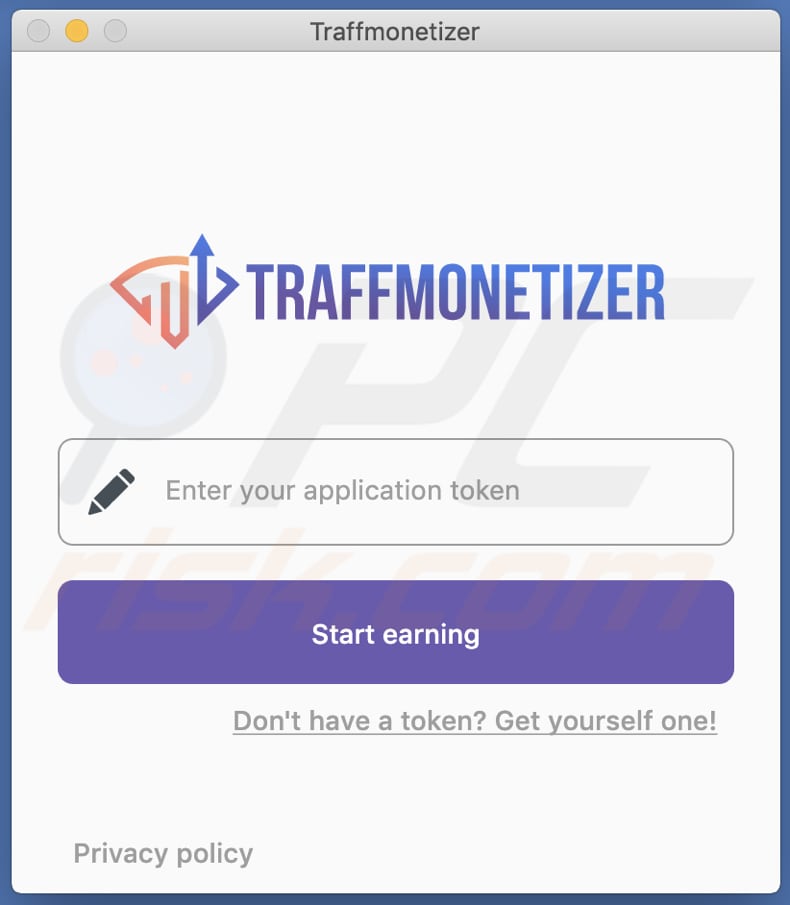
Installationsprogramm von Traffmonetizer:
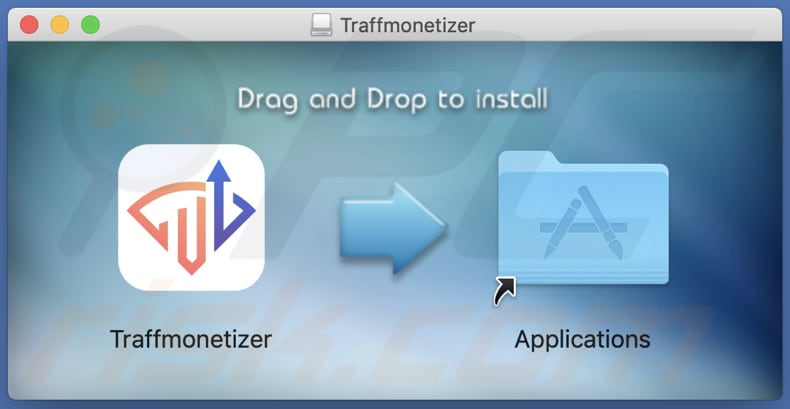
Umgehende automatische Entfernung von Malware:
Die manuelle Entfernung einer Bedrohung kann ein langer und komplizierter Prozess sein, der fortgeschrittene Computerkenntnisse voraussetzt. Combo Cleaner ist ein professionelles, automatisches Malware-Entfernungstool, das zur Entfernung von Malware empfohlen wird. Laden Sie es durch Anklicken der untenstehenden Schaltfläche herunter:
LADEN Sie Combo Cleaner herunterIndem Sie Software, die auf dieser Internetseite aufgeführt ist, herunterladen, stimmen Sie unseren Datenschutzbestimmungen und Nutzungsbedingungen zu. Der kostenlose Scanner überprüft, ob Ihr Computer infiziert ist. Um das Produkt mit vollem Funktionsumfang nutzen zu können, müssen Sie eine Lizenz für Combo Cleaner erwerben. Auf 7 Tage beschränkte kostenlose Testversion verfügbar. Eigentümer und Betreiber von Combo Cleaner ist RCS LT, die Muttergesellschaft von PCRisk.
Schnellmenü:
- Was ist "TrafficStealer"?
- SCHRITT 1. Mit TrafficStealer verwandte Dateien und Ordner von OSX entfernen.
- SCHRITT 2. Betrügerische Erweiterungen von Safari entfernen.
- SCHRITT 3. Betrügerische Add-ons von Google Chrome entfernen.
- SCHRITT 4. Potenziell unerwünschte Plug-ins von Mozilla Firefox entfernen.
Das Video zeigt, wie man Adware und Browserentführer von einem Mac Computer entfernt:
Entfernung potenziell unerwünschter Anwendungen:
Potenziell unerwünschte Anwendungen von Ihrem "Programme" Ordner entfernen:

Klicken Sie auf das Finder-Symbol Wählen Sie in dem Finder-Fenster "Anwendungen" aus. Suchen Sie im Anwendungsordner nach "MPlayerX", "NicePlayer" oder anderen verdächtigen Anwendungen und ziehen Sie sie in den Papierkorb. Scannen Sie Ihren Mac auf verbleibende unerwünschte Komponenten, nachdem Sie die potenziell unerwünschte(n) Anwendung(en) entfernt haben, die Online-Werbung verursachen.
LADEN Sie die Entfernungssoftware herunter
Combo Cleaner überprüft, ob Ihr Computer infiziert ist. Um das Produkt mit vollem Funktionsumfang nutzen zu können, müssen Sie eine Lizenz für Combo Cleaner erwerben. Auf 7 Tage beschränkte kostenlose Testversion verfügbar. Eigentümer und Betreiber von Combo Cleaner ist RCS LT, die Muttergesellschaft von PCRisk.
TrafficStealer traffic App bezogene Dateien und Ordner entfernen:

Klicken Sie auf das Finder Symbol aus der Menüleiste, wählen Sie Gehen und klicken Sie auf Zum Ordner gehen...
 Suchen Sie nach Dateien, die von werbefinanzierter Software erzeugt wurden im /Library/LaunchAgents Ordner:
Suchen Sie nach Dateien, die von werbefinanzierter Software erzeugt wurden im /Library/LaunchAgents Ordner:

Im Gehen zu Ordner...Leiste, geben Sie ein: /Library/LaunchAgents

Im "LaunchAgents" Ordner, suchen Sie nach allen kürzlich hinzugefügten, verdächtigen Dateien und bewegen Sie diese in den Papierkorb. Beispiele für Dateien, die von werbefinanzierter Software erzeugt wurden - "installmac.AppRemoval.plist", "myppes.download.plist", "mykotlerino.ltvbit.plist", "kuklorest.update.plist", etc. Werbefinanzierte Software installiert häufig mehrere Dateien zur gleichen Zeit.
 Suchen Sie nach Dateien, die von werbefinanzierter Software erzeugt wurden im /Library/Application Support Ordner:
Suchen Sie nach Dateien, die von werbefinanzierter Software erzeugt wurden im /Library/Application Support Ordner:

Im Gehen zu Ordner...Leiste, geben Sie ein: /Library/Application Support

Im "Application Support" Ordner, suchen Sie nach allen kürzlich hinzugefügten, verdächtigen Ordnern. Zum Beispiel "MplayerX" oder "NicePlayer" und bewegen Sie diese Ordner in den Papierkorb.
 Suchen Sie nach Dateien, die von werbefinanzierter Software erzeugt wurden im ~/Library/LaunchAgents Ordner:
Suchen Sie nach Dateien, die von werbefinanzierter Software erzeugt wurden im ~/Library/LaunchAgents Ordner:

Im Gehen zu Ordner Leiste, geben Sie ein: ~/Library/LaunchAgents
 Im "LaunchAgents" Ordner, suchen Sie nach allen kürzlich hinzugefügten, verdächtigen Dateien und bewegen Sie diese Ordner in den Papierkorb. Beispiele für Dateien, die von werbefinanzierter Software erzeugt wurden - "installmac.AppRemoval.plist", "myppes.download.plist", "mykotlerino.ltvbit.plist", "kuklorest.update.plist", etc. Werbefinanzierte Software installiert häufig mehrere Dateien zur gleichen Zeit.
Im "LaunchAgents" Ordner, suchen Sie nach allen kürzlich hinzugefügten, verdächtigen Dateien und bewegen Sie diese Ordner in den Papierkorb. Beispiele für Dateien, die von werbefinanzierter Software erzeugt wurden - "installmac.AppRemoval.plist", "myppes.download.plist", "mykotlerino.ltvbit.plist", "kuklorest.update.plist", etc. Werbefinanzierte Software installiert häufig mehrere Dateien zur gleichen Zeit.
 Suchen Sie nach Dateien, die von werbefinanzierter Software erzeugt wurden im /Library/LaunchDaemons Ordner:
Suchen Sie nach Dateien, die von werbefinanzierter Software erzeugt wurden im /Library/LaunchDaemons Ordner:

Im Gehen zu Ordner Leiste, geben Sie ein: ~/Library/LaunchDaemons
 Im "LaunchDaemons" Ordner, suchen Sie nach allen kürzlich hinzugefügten, verdächtigen Dateien. Zum Beispiel "com.aoudad.net-preferences.plist", "com.myppes.net-preferences.plist", "com.kuklorest.net-preferences.plist", "com.avickUpd.plist", etc., und bewegen Sie diese in den Papierkorb.
Im "LaunchDaemons" Ordner, suchen Sie nach allen kürzlich hinzugefügten, verdächtigen Dateien. Zum Beispiel "com.aoudad.net-preferences.plist", "com.myppes.net-preferences.plist", "com.kuklorest.net-preferences.plist", "com.avickUpd.plist", etc., und bewegen Sie diese in den Papierkorb.
 Scannen Sie Ihren Computer mit Combo Cleaner:
Scannen Sie Ihren Computer mit Combo Cleaner:
Wenn Sie alle Schritte in der richtigen Reihenfolge befolgt haben, sollte Ihr Mac frei von Infektionen sein. Um sicherzustellen, dass Ihr System nicht infiziert ist, scannen Sie es mit Combo Cleaner Antivirus. HIER herunterladen. Nach dem Herunterladen der Datei, klicken Sie auf das Installationsprogramm combocleaner.dmg. Ziehen Sie im geöffneten Fenster das Symbol Combo Cleaner auf das Symbol Anwendungen und legen Sie es dort ab. Öffnen Sie jetzt Ihr Launchpad und klicken Sie auf das Symbol Combo Cleaner. Warten Sie, bis Combo Cleaner seine Virendatenbank aktualisiert hat und klicken Sie auf die Schaltfläche „Combo Scan starten“.

Combo Cleaner scannt Ihren Mac jetzt auf Infektionen mit Malware. Wenn der Antivirus-Scan „Keine Bedrohungen gefunden“ anzeigt, heißt das, dass Sie mit dem Entfernungsleitfaden fortfahren können. Andernfalls wird empfohlen, alle gefundenen Infektionen vorher zu entfernen.

Nachdem Dateien und Ordner entfernt wurden, die von dieser werbefinanzierten Software erzeugt wurden, entfernen Sie weiter falsche Erweiterungen von Ihren Internetbrowsern.
TrafficStealer traffic App Startseiten und Standard Internetsuchmaschinen von Internetbrowsern:
 Bösartige Erweiterungen von Safari entfernen:
Bösartige Erweiterungen von Safari entfernen:
TrafficStealer traffic App bezogene Safari Erweiterungen entfernen:

Öffnen Sie den Safari Browser. Aus der Menüleiste wählen Sie "Safari" und klicken Sie auf "Benutzereinstellungen...".

Im Benutzereinstellungen Fenster wählen Sie "Erweiterungen" und suchen Sie nach kürzlich installierten, verdächtigen Erweiterungen. Wenn Sie sie gefunden haben, klicken Sie auf "Deinstallieren" Symbol daneben. Beachten Sie, dass Sie alle Erweiterungen sicher von ihrem Safari Browser deinstallieren können. Keine davon sind unabdingbar für die normale Funktion des Browsers.
- Falls Sie weiterhin Probleme mit Browserweiterleitungen und unerwünschter Werbung haben - Safari zurücksetzen.
 Bösartige Programmerweiterungen von Mozilla Firefox entfernen:
Bösartige Programmerweiterungen von Mozilla Firefox entfernen:
TrafficStealer traffic App bezogene Mozilla Firefox Zusätze entfernen:

Öffen Sie Ihren Mozilla Firefox Browser. In der oberen rechten Ecke des Bildschirms, klicken Sie auf das "Menü öffnen" (drei horizontale Linien) Symbol. Aus dem geöffneten Menü wählen Sie "Zusätze".

Wählen Sie den "Erweiterungen" Reiter und suchen Sie nach allen kürzlich installierten, verdächtigen Zusätzen. Wenn Sie sie gefunden haben, klicken Sie auf das "Entfernen" Symbol daneben. Beachten Sie, dass Sie alle Erweiterungen deinstallieren von Ihrem Mozilla Firefox Browser entfernen können - keine davon sind unabdingbar für die normale Funktion des Browsers.
- Falls Sie weiterhin Probleme mit Browserweiterleitungen und unerwünschter Werbung haben - Mozilla Firefox zurücksetzen.
 Bösartige Erweiterungen von Google Chrome entfernen:
Bösartige Erweiterungen von Google Chrome entfernen:
TrafficStealer traffic App bezogene Google Chrome Zusätze entfernen:

Öffnen Sie Google Chrome und klicken Sie auf das "Chrome Menü" (drei horizontale Linien) Symbol, das sich in der rechten oberen Ecke des Browserfensters befindet. Vom Klappmenü wählen Sie "Mehr Hilfsmittel" und wählen Sie "Erweiterungen".

Im "Erweiterungen" Fenster, suchen Sie nach allen kürzlich installierten, versächtigen Zusätzen. Wenn Sie sie gefunden haben, klicken Sie auf das "Papierkorb" Symbol daneben. Beachten Sie, dass Sie alle Erweiterungen sicher von Ihrem Google Chrome Browser entfernen können - keine davon sind unabdingbar für die normale Funktion des Browsers.
- IFalls Sie weiterhin Probleme mit Browserweiterleitungen und unerwünschter Werbung haben - Google Chrome zurücksetzen.
Häufig gestellte Fragen (FAQ)
Mein Computer ist mit der Malware TrafficStealer infiziert, soll ich mein Speichergerät formatieren, um sie loszuwerden?
Die Formatierung Ihres Speichergeräts kann Malware wie TrafficStealer effektiv von Ihrem Computer entfernen. Bevor Sie jedoch einen solch drastischen Schritt unternehmen, können Sie versuchen, Anti-Malware-Software auszuführen, um die Malware zu entfernen.
Was sind die größten Probleme, die Malware verursachen kann?
Die Konsequenzen von Malware können variieren und könnten Identitätsdiebstahl, finanzielle Verluste, Datenverluste, eine verschlechterte Computerleistung und mögliche weitere Infektionen umfassen.
Worin besteht der Zweck von TrafficStealer?
Der Zweck von TrafficStealer besteht darin, Internet-Traffic auf bestimmte Webseiten umzuleiten und Benutzerinteraktionen mit Anzeigen zu manipulieren, um Einnahmen für die Angreifer zu generieren. Sie verwendet offene Container-APIs und Docker-Container, um dieses Ziel zu erreichen.
Wie hat Malware meinen Computer infiltriert?
Malware kann Ihren Computer über Phishing-E-Mails, Software-Schwachstellen, infizierte Downloads, Drive-by-Downloads, Social Engineering-Taktiken, bösartige Anzeigen und so weiter infiltrieren.
Wird Combo Cleaner mich vor Malware schützen?
Combo Cleaner kann fast alle bekannten Malware-Infektionen erkennen und entfernen, jedoch ist es wichtig anzumerken, dass ausgereifte Malware sich häufig tief innerhalb von Systemen verstecken kann. Daher ist es unerlässlich, einen vollständigen Systemscan durchzuführen.
Teilen:

Tomas Meskauskas
Erfahrener Sicherheitsforscher, professioneller Malware-Analyst
Meine Leidenschaft gilt der Computersicherheit und -technologie. Ich habe mehr als 10 Jahre Erfahrung in verschiedenen Unternehmen im Zusammenhang mit der Lösung computertechnischer Probleme und der Internetsicherheit. Seit 2010 arbeite ich als Autor und Redakteur für PCrisk. Folgen Sie mir auf Twitter und LinkedIn, um über die neuesten Bedrohungen der Online-Sicherheit informiert zu bleiben.
Das Sicherheitsportal PCrisk wird von der Firma RCS LT bereitgestellt.
Gemeinsam klären Sicherheitsforscher Computerbenutzer über die neuesten Online-Sicherheitsbedrohungen auf. Weitere Informationen über das Unternehmen RCS LT.
Unsere Anleitungen zur Entfernung von Malware sind kostenlos. Wenn Sie uns jedoch unterstützen möchten, können Sie uns eine Spende schicken.
SpendenDas Sicherheitsportal PCrisk wird von der Firma RCS LT bereitgestellt.
Gemeinsam klären Sicherheitsforscher Computerbenutzer über die neuesten Online-Sicherheitsbedrohungen auf. Weitere Informationen über das Unternehmen RCS LT.
Unsere Anleitungen zur Entfernung von Malware sind kostenlos. Wenn Sie uns jedoch unterstützen möchten, können Sie uns eine Spende schicken.
Spenden
▼ Diskussion einblenden